Cómo desenrocar su teléfono Android

Por lo tanto, ha abierto las puertas de la funcionalidad avanzada en su teléfono Android al enrutarlo. ¡Eso es genial! Puedes hacer cosas con tu teléfono que otras personas no pueden hacer con las suyas. ¿Pero qué sucede cuando las cosas cambian y quieres desentrañarlo? No temas, te tenemos cubierto.
Quizás quieras destrabar por razones de seguridad, o quizás ya no necesites rootear tus ajustes favoritos. O bien, quizás intente vender su dispositivo u obtener servicio de garantía. O tal vez solo desee descargar una actualización inalámbrica. Sean cuales sean sus motivos, desenraizar no es tan difícil, siempre que sepa lo que está haciendo.
Las muchas maneras de desenraizar un teléfono Android
Al igual que el enraizamiento, existen algunos métodos diferentes para desrootear su teléfono, y cuál usará depende de su dispositivo, la versión de Android que esté ejecutando y lo que está tratando de lograr. En general, el desenraizado implicará uno de estos procesos.
- Cualquier teléfono que solo haya sido rooteado : si todo lo que ha hecho es rootear su teléfono y atascado con la versión predeterminada de Android de su teléfono, debería ) es fácil. Puede desentrañar su teléfono con una opción en la aplicación SuperSU, que eliminará la raíz y reemplazará la recuperación de stock de Android. Esto se detalla en la primera sección de esta guía.
- Cualquier teléfono que ejecute una ROM personalizada o utilice Xposed Framework : si ha hecho algo más que rootear, probablemente haya alterado ciertas partes de su sistema lo suficientemente que la única manera de destrabar es volver a una condición completamente original y fuera de fábrica. Esto es diferente para cada teléfono, y no podemos dar instrucciones para cada uno, pero lo discutimos en la sección final de esta guía.
Parece simple, ¿verdad? Desafortunadamente, el método SuperSU no siempre funciona a la perfección. Tal vez falle, o tal vez no pueda reemplazar su recuperación de stock por alguna razón. En esos casos, puede desenraizar manualmente su teléfono usando uno de estos métodos:
- Nexus y otros teléfonos Developer Edition ejecutando Marshmallow : Si el método SuperSU no funciona, puede desrootear manualmente su dispositivo volviendo a flashear su boot.img. Este es el archivo principal que se edita cuando enrutas un teléfono con Marshmallow, por lo que reemplazarlo y volver a actualizar la recuperación de stock de Android debería ser el truco. Esto se trata en la segunda sección de esta guía.
- Nexus y otros teléfonos Developer Edition ejecutan Lollipop y antes de : Si el método SuperSU no funciona, puede desrootear manualmente su dispositivo borrando el su binary. Este es el archivo que le brinda acceso de root en teléfonos pre-Marshmallow, por lo que eliminarlo y volver a actualizar la recuperación de stock de Android debería ser el truco. Esto se discute en la tercera sección de esta guía.
- Teléfonos que no son de Developer Edition : Si el método SuperSU no funciona y usted tiene un teléfono que no es de desarrollador, es probable que tenga que volverse nuclear. Eso significa que debe limpiar su teléfono y devolverlo a su estado original y fuera de fábrica para poder desentrañarlo. Esto es diferente para cada teléfono, y no podemos dar instrucciones para cada uno, pero lo discutimos en la sección final de esta guía.
Cubriremos cada uno de estos métodos (en distintos niveles de detalle) en los cuatro secciones a continuación. Así que vaya a la sección que se adapte a su dispositivo, versión de Android y situación.
Cómo desenraizar básicamente cualquier dispositivo Android con SuperSU
SuperSU es fácilmente la aplicación de administración de raíz más popular y robusta disponible en Android. Si está ejecutando un dispositivo rooteado, es muy probable que esté usando SuperSU para administrar qué aplicaciones obtienen acceso de superusuario. También es la forma más inteligente y fácil de iniciar un dispositivo Android rápidamente, ya que todo el proceso se realiza directamente desde el teléfono.
Para desrootear completamente el dispositivo, lo primero que debes hacer es saltar al Aplicación SuperSU, que se encuentra en el cajón de aplicaciones.
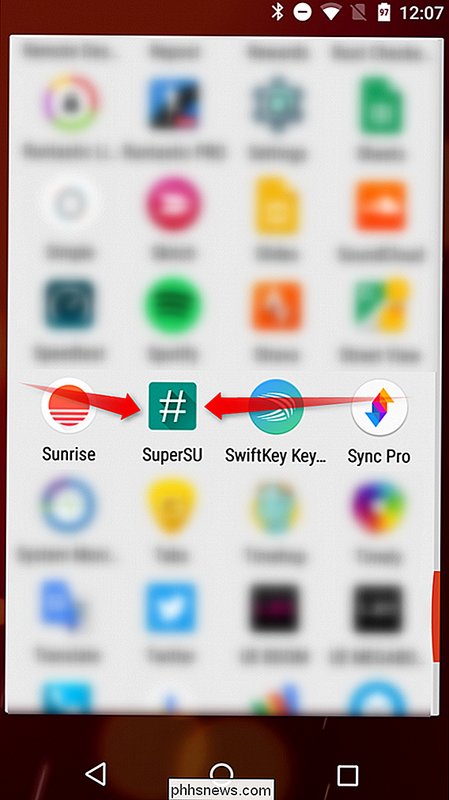
Una vez abierto, deslice sobre o toque la pestaña Configuración y desplácese hacia la parte inferior hasta que vea la sección "Limpieza". Presiona la opción "Unroot completo".
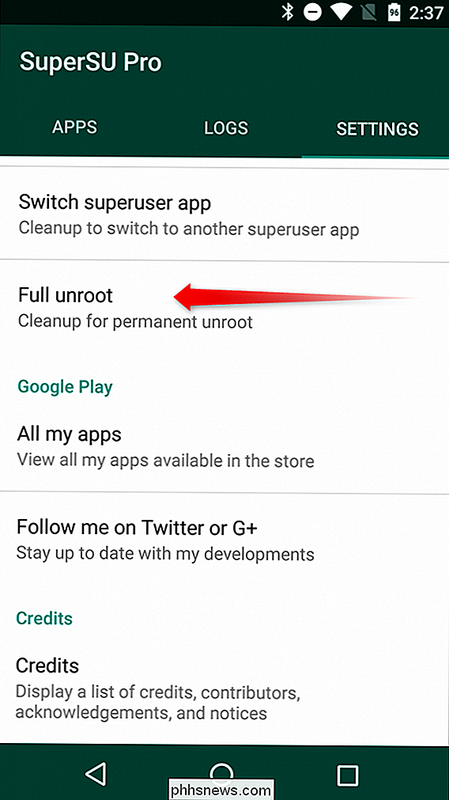
Esto presentará un cuadro de diálogo con qué esperar del proceso de desenraizamiento y le preguntará si desea continuar. Si utiliza un dispositivo con el método de rooting tradicional (generalmente Lollipop o anterior), este es el primer paso y el único para usted. Al presionar Continuar, se desentrañará el dispositivo y tendrá que reiniciar para finalizar el proceso.
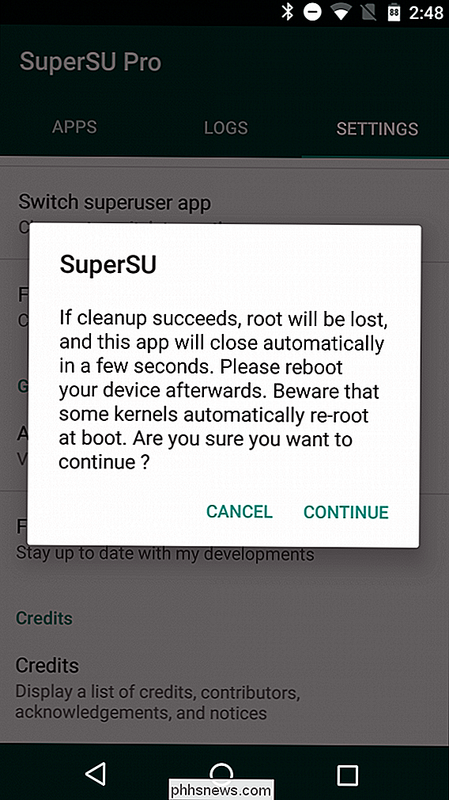
Si se encuentra en un dispositivo que fue rooteado con el método de raíz sin sistema en Marshmallow, al tocar la opción "Continuar" se abrirá otro diálogo que le pregunta si desea restaurar la imagen de inicio original, y señala que esto es necesario para las actualizaciones OTA (inalámbricas). Si espera descargar la última actualización de Android cuando se cae, o si se está deshaciendo del dispositivo, le sugiero que toque "Sí" aquí. Si esas opciones no se aplican a su situación, probablemente sea mejor dejar la imagen de inicio modificada presionando "No".
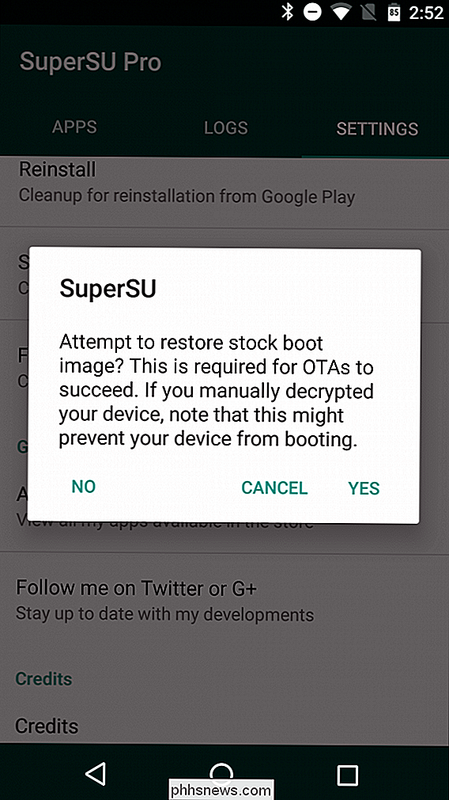
La siguiente pantalla puede preguntar si desea restaurar la imagen de recuperación de stock. Si está ejecutando una recuperación personalizada (lo cual es probable) y desea obtener una actualización de OTA, esta opción es necesaria: toque "Sí" para continuar. Si planea volver a enrutar en el futuro o desea continuar utilizando su recuperación personalizada (por ejemplo, para copias de seguridad de nandroid), haga clic en "No" aquí. Existe la posibilidad de que esta opción no aparezca, en cuyo caso deberá actualizar manualmente la recuperación de stock. Hay instrucciones sobre cómo hacer esto en la sección del manual a continuación.
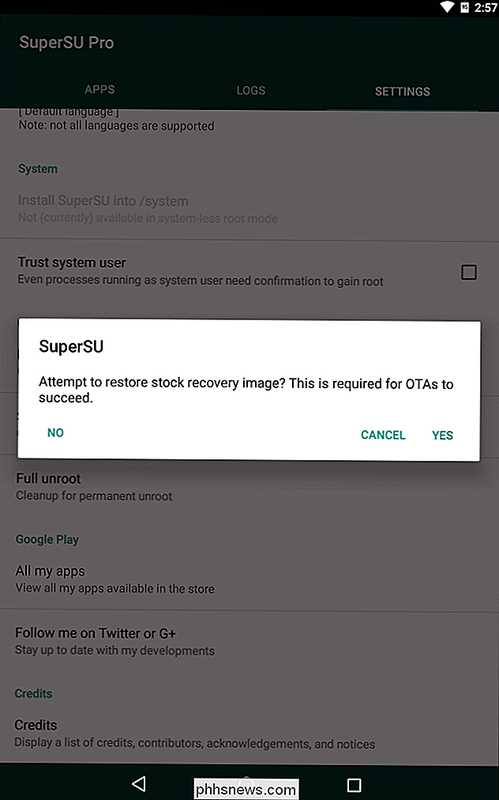
Después de eso, SuperSU se eliminará y limpiará la instalación. Todo el proceso solo tomará unos segundos y luego el dispositivo se reiniciará. Una vez que haya finalizado, debe estar completamente sin rootear y, dependiendo de las opciones que se seleccionaron durante el proceso de desrootear, vuelve en una forma completamente estándar.
Cómo desenraizar manualmente un Nexus u otro dispositivo desarrollador en Marshmallow
Mientras que el anterior El método de eliminación del root con SuperSU debería teóricamente funcionar bien en dispositivos que se han enraizado utilizando el método sin sistema, aún así es bueno saber qué hacer en una situación en la que SuperSU no pueda desenraizar por completo el dispositivo.
RELACIONADO: ¿Qué es "Raíz sin sistema" en Android y por qué es mejor?
La buena noticia es que es un simple flash que reemplaza el boot.img modificado con el stock one-should the do truco.
Estoy usando un Nexus 5 para este ejemplo, pero el proceso será idéntico para todos los demás dispositivos Nexus. Si está usando un teléfono de edición de otro fabricante, el proceso puede variar ligeramente.
Lo primero que deberá hacer es descargar la imagen de fábrica de su dispositivo. Para Nexuses, esto es provisto por Google. El fabricante debe proporcionar las imágenes de otros dispositivos.
Una vez que haya descargado la imagen de fábrica de su dispositivo, primero deberá descomprimir el paquete.

Dentro de ese paquete, hay otro paquete. Descomprime también esa.
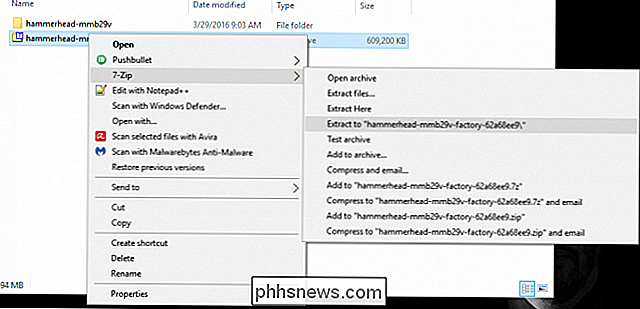
Este paquete alojará la imagen del gestor de arranque, la radio (si corresponde) y varias secuencias de comandos para mostrar la versión completa de Android. El archivo que necesitamos, boot.img, se encuentra dentro del archivo .zip final, que debe llamarse "image-
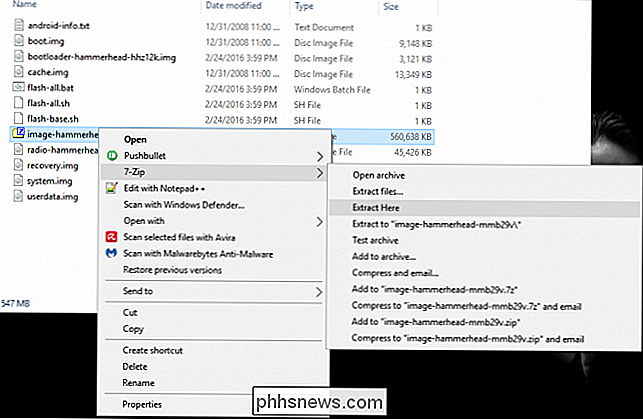
De vuelta en el teléfono, asegúrate de que las Opciones de Desarrollador estén habilitadas, ingresando en Configuración> Acerca del teléfono y tocando el Número de compilación siete veces. Las notificaciones de toast le mostrarán cuántos toques más le quedan antes de "convertirse en desarrollador".

Una vez que se haya habilitado el menú de opciones del desarrollador, presione hacia atrás para ir al menú de configuración principal. El menú "Opciones de desarrollador" será una nueva entrada justo encima de "Acerca del teléfono". Toque "Opciones de desarrollador".
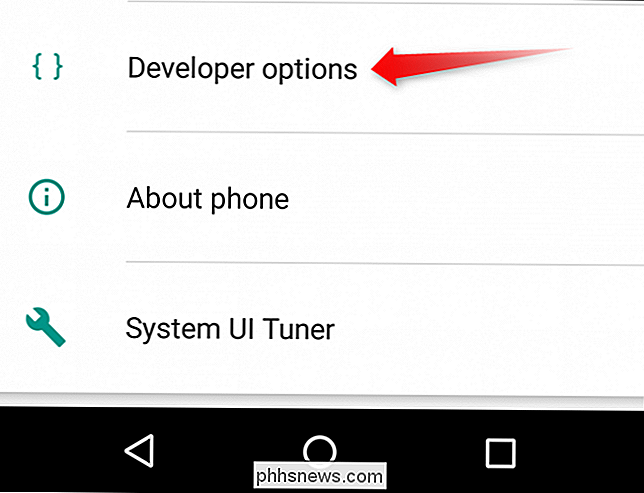
Desplácese hacia abajo hasta que vea "Depuración de USB" y actívelo con el control deslizante.
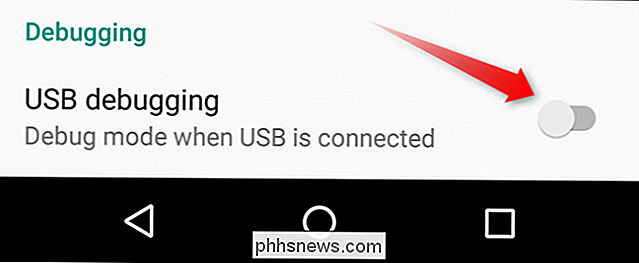
Aparecerá una advertencia con una descripción de lo que hace la depuración de USB: pulse "Aceptar" para habilitar esta opción.
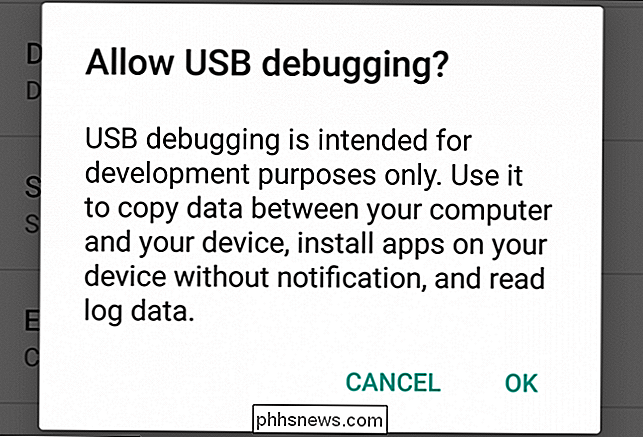
Conecte su dispositivo a la computadora con un cable USB. Siempre que tenga instalados los controladores correctos, debe aparecer una ventana emergente en el dispositivo con la opción de permitir la depuración del USB en la computadora conectada. Si está en su computadora personal, puede marcar la opción "Permitir siempre desde esta computadora" para que automáticamente permita la depuración en el futuro. Presiona "OK".
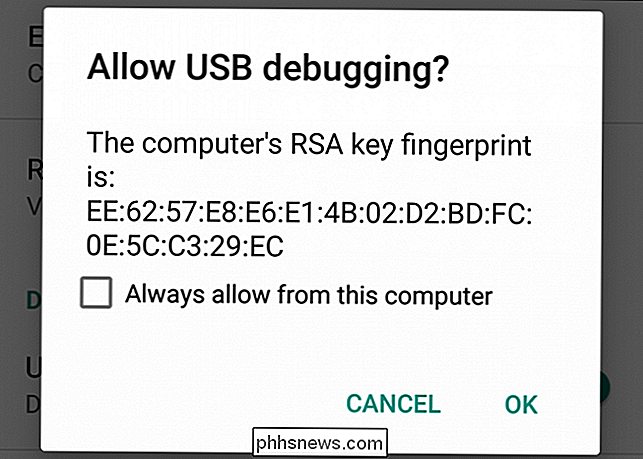
Regresa a tu PC. Si ha configurado adb en su sistema PATH, presione la tecla Mayús y haga clic con el botón derecho en la carpeta donde descomprimió todos los archivos de imagen de fábrica y seleccione "Abrir una ventana de comandos aquí".
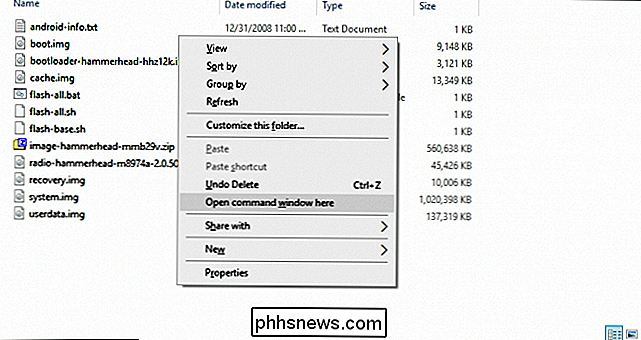
Si no tiene adb configurado en su sistema PATH, copie el archivo boot.img y colóquelo en su carpeta adb-C: Android platform-toolsen este caso. Shift + clic derecho en cualquier lugar de esta carpeta y elija "Abrir una ventana de comandos aquí" una vez que el archivo boot.img termine de copiarse.

Luego, ingrese el siguiente comando para reiniciar el dispositivo en el gestor de arranque:
adb reiniciar bootloader
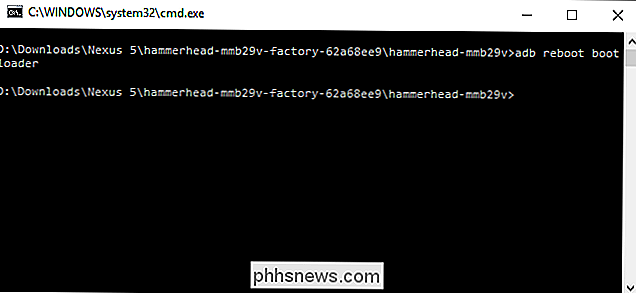
Una vez que su teléfono se haya reiniciado en su gestor de arranque, ejecute el siguiente comando, que solo debería tomar unos segundos para finalizar:
fastboot flash boot boot.img
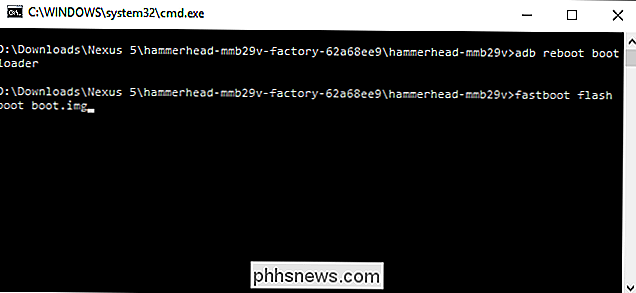
Si está desenraizando para extraer un OTA actualizar o simplemente quiere que el teléfono vuelva a estar completamente en stock, también deberá actualizar la recuperación de stock. Puede hacerlo con este comando:
fastboot flash recovery recovery.img
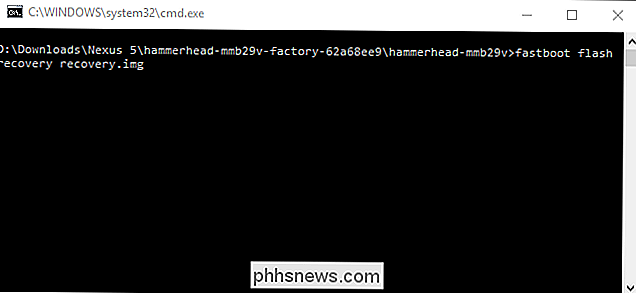
Después de eso, reinicie en Android con lo siguiente:
reinicio de arranque rápido
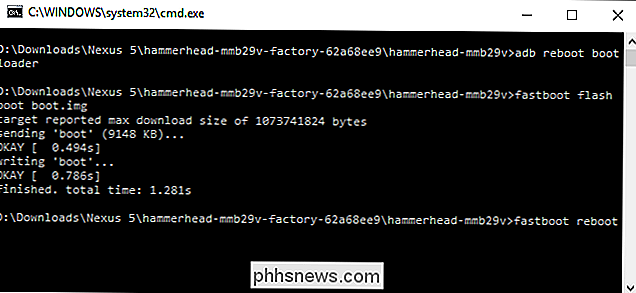
El teléfono debe reiniciarse al instante y listo. -el acceso raíz desaparecerá, y Android recuperará su stock, pero el resto de su sistema seguirá intacto. Si planea vender o deshacerse del dispositivo, puede hacer un restablecimiento de fábrica ahora.
Cómo desenrocar manualmente un Nexus u otro dispositivo desarrollador en Lollipop (o anterior)
En general, desrootear con SuperSU es el La mejor opción en dispositivos con una partición modificada / sistema, porque todos los cambios que se realizan durante el proceso de rooting se limpian. Sin embargo, si prefiere encargarse manualmente del proceso, es un poco más laborioso que simplemente mostrar el boot.img como con el método sin sistema. La buena noticia es que todo el proceso se puede realizar directamente en el dispositivo, sin necesidad de utilizar una computadora.
Lo primero que necesitará es un administrador de archivos con capacidades de root: ES File Explorer parece ser el más uno popular en estos días, pero prácticamente cualquier explorador de raíz funcionará.
En ES, deberá abrir el menú lateral deslizándolo desde el borde exterior izquierdo, luego desplácese hacia abajo hasta la opción "Explorador de raíz" y deslice la palanca para habilitarlo. La aplicación SuperUser instalada en su dispositivo debe solicitarle que otorgue acceso al administrador de archivos en ese punto.
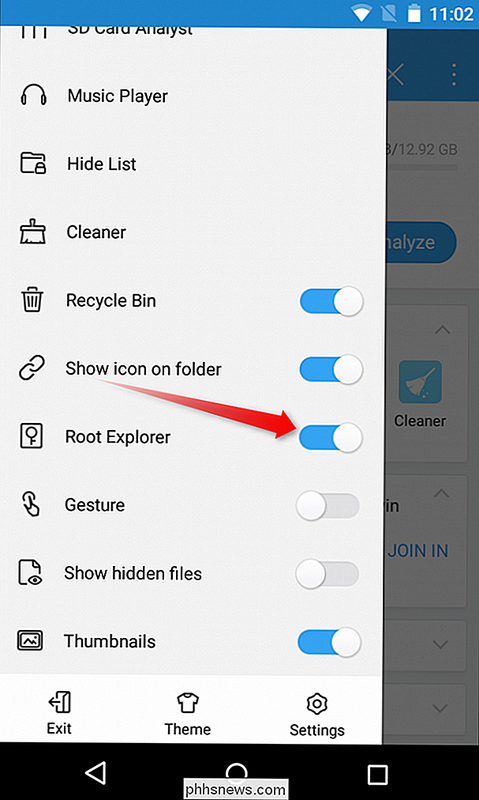
Una vez que se haya otorgado el acceso raíz, navegue a la carpeta / system. Con ES, toque el menú desplegable que dice "Página de inicio" (asumiendo que todavía está en la página de inicio, por supuesto). Seleccione la opción "/ Dispositivo".
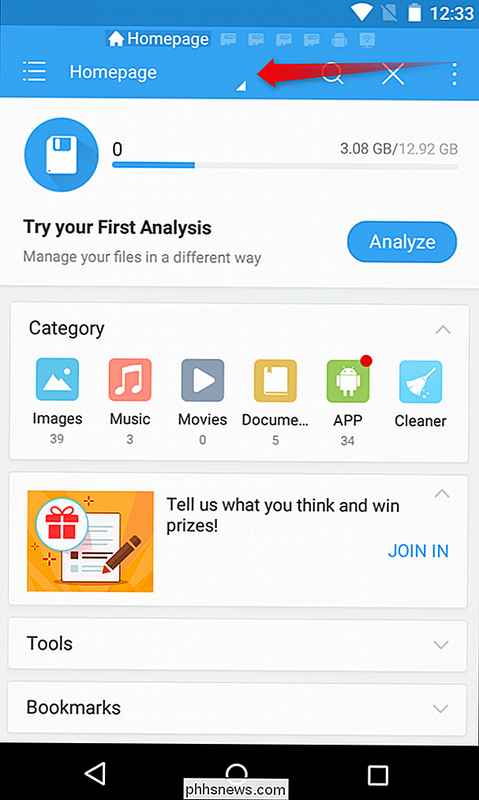
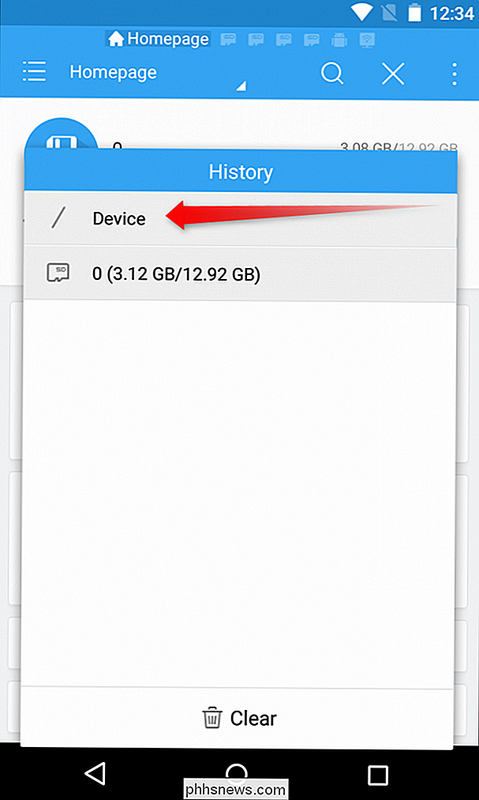
En la partición primaria del dispositivo, desplácese hacia abajo hasta la carpeta "/ system" y ábralo.

Aquí es donde las cosas pueden ser un poco complicadas, dependiendo de cómo se rooteó su dispositivo , el archivo "su" (el que vamos a eliminar en este proceso) se ubicará en uno de dos lugares:/ system / bino/ system / xbin. Comience por verificar el primero.

Los archivos aquí están ordenados alfabéticamente, por lo que si no ve el archivo "su" (como en mi dispositivo de prueba), entonces está en el/ system / xbincarpeta. Regrese presionando la flecha hacia atrás, luego abra la carpeta "xbin".
No debería haber muchos archivos aquí, por lo que "su" es bastante fácil de encontrar.
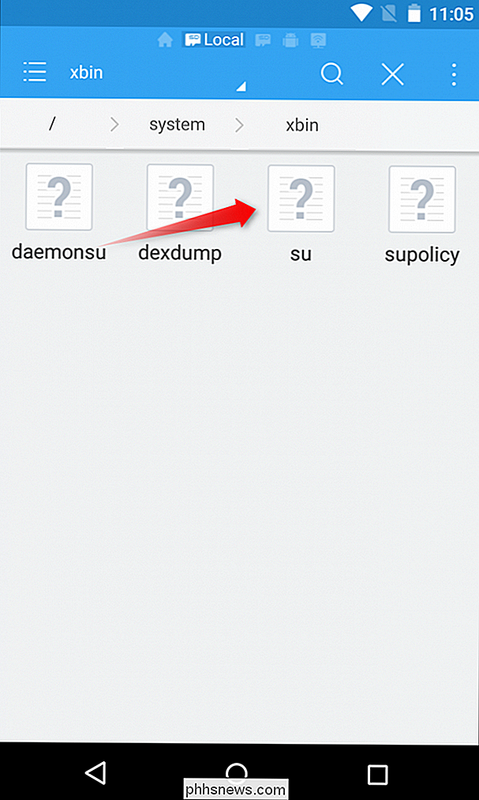
Independientemente de dónde se encuentre el archivo. en su dispositivo particular, vamos a ejecutar la misma acción. Si quieres desrootear completamente, simplemente borra este archivo, pero mantén presionado el botón y selecciona el ícono de la papelera.
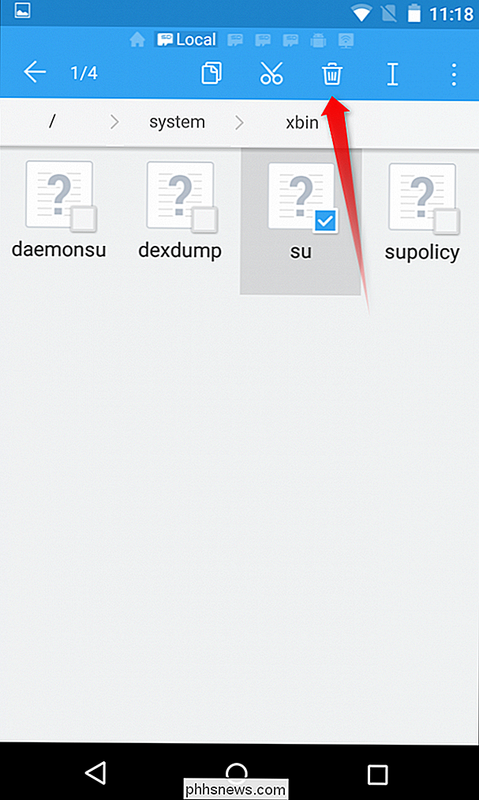
Si solo deseas desarmar temporalmente para obtener una actualización de OTA, solo corta el archivo desde esta ubicación. al presionarlo largamente y seleccionar las tijeras. Luego puede navegar a la carpeta / sdcard / regresando a la partición primaria "/ Dispositivo" y abriendo la carpeta "sdcard". Pégalo aquí seleccionando el ícono pegar.
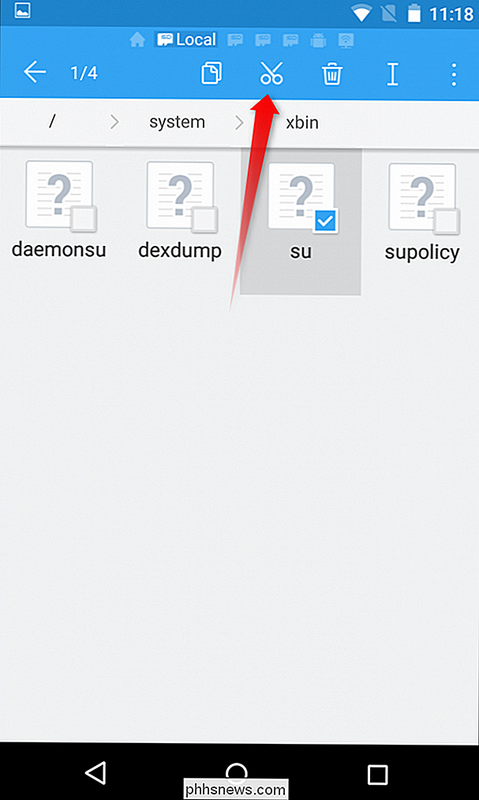

Con el archivo "su" fuera de la acción, hay un archivo más que necesita ser movido o eliminado. Dirígete a / system y abre la carpeta "app".
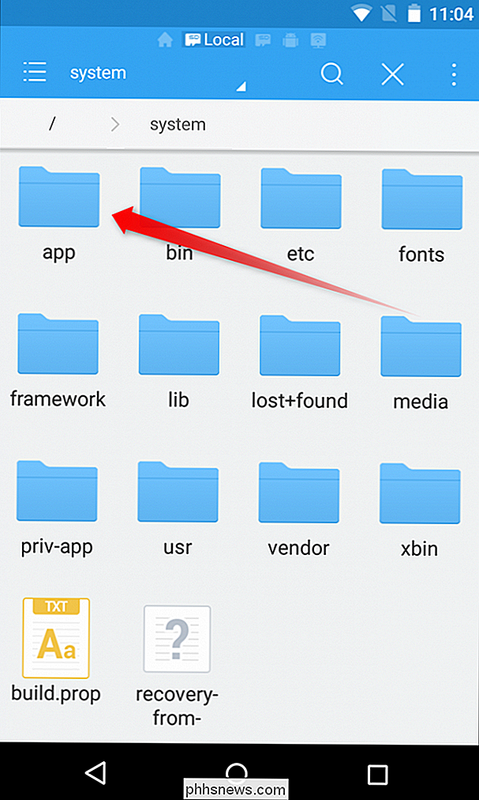
Buscarás la aplicación SuperUser instalada en tu teléfono aquí; si estás ejecutando SuperSU, se encuentra en la carpeta del mismo nombre. Es posible que tenga que mirar un poco si está ejecutando una aplicación SuperUser diferente. Una vez que haya localizado la carpeta, ábrala. También vale la pena señalar que puede no estar en una carpeta en absoluto; podría ser simplemente "superuser.apk" en la raíz de la carpeta.
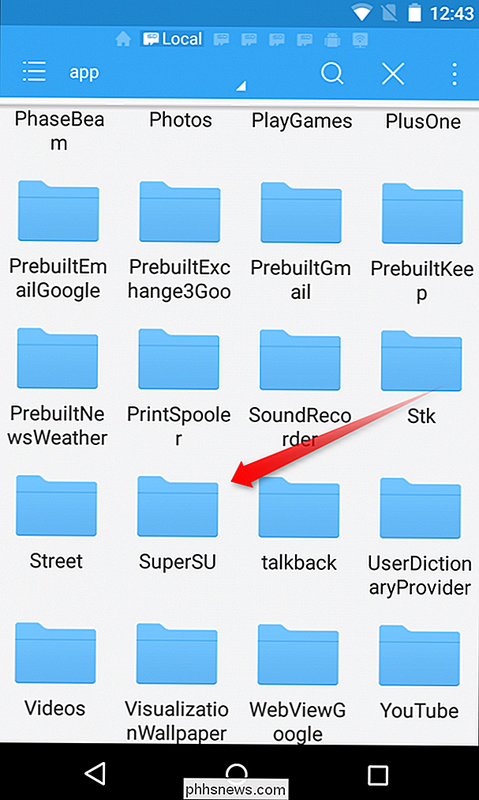
Una vez que haya encontrado el archivo correcto, manténgalo pulsado y elimínelo o córtelo como lo hizo con el archivo "su".
Si lo corta, continúe y vuelva a pegarlo en la / sdcard para obtener una copia segura. mantenimiento.
En este punto, puede verificar dos veces el estado raíz del dispositivo mediante una aplicación como Root Checker. Si vuelve a aparecer como no rooteado, entonces has terminado.
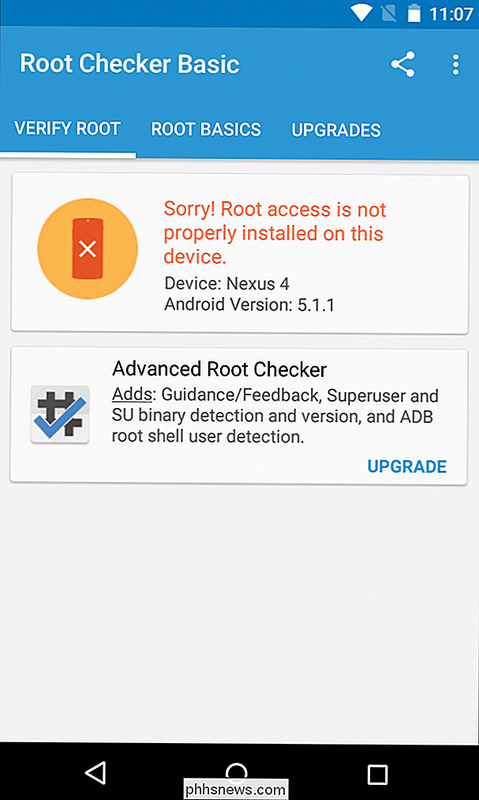
A continuación, deberás reemplazar la recuperación de stock de Android en tu teléfono. Para hacer esto, deberá descargar la imagen de fábrica para su dispositivo. Para Nexuses, esto es provisto por Google. El fabricante debe proporcionar las imágenes de otros dispositivos.
Una vez que haya descargado la imagen de fábrica de su dispositivo, primero deberá descomprimir el paquete.

Dentro de ese paquete, hay otro paquete. Esto alojará la imagen del gestor de arranque, la radio (si corresponde) y varias secuencias de comandos para mostrar la versión completa de Android. Todo lo que necesitamos es el archivo recovery.img almacenado en el interior. Descomprime ese paquete.
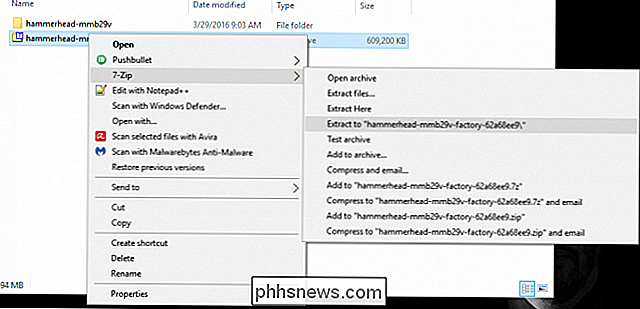
De vuelta en el teléfono, asegúrate de que las Opciones de Desarrollador estén habilitadas al ingresar a Configuración> Acerca del teléfono y tocar el Número de compilación siete veces. Las notificaciones de toast le mostrarán cuántos toques más le quedan antes de "convertirse en desarrollador".

Una vez que se haya habilitado el menú de opciones del desarrollador, presione hacia atrás para ir al menú de configuración principal. El menú "Opciones de desarrollador" será una nueva entrada justo encima de "Acerca del teléfono". Toque "Opciones de desarrollador".
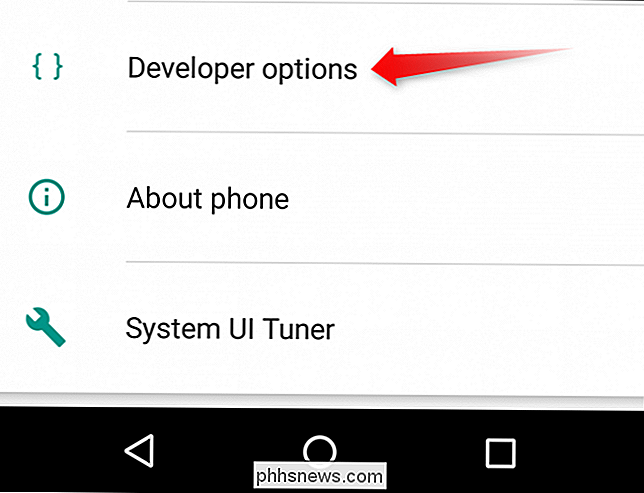
Desplácese hacia abajo hasta que vea "Depuración de USB" y actívelo con el control deslizante.
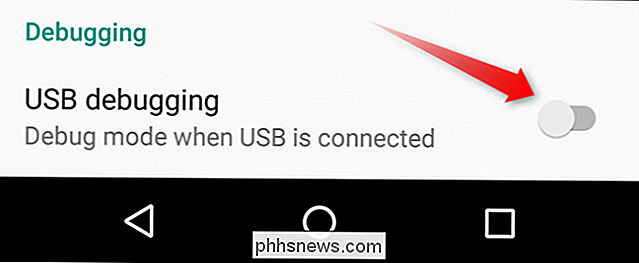
Aparecerá una advertencia con una descripción de lo que hace la depuración de USB: pulse "Aceptar" para habilitar esta opción.
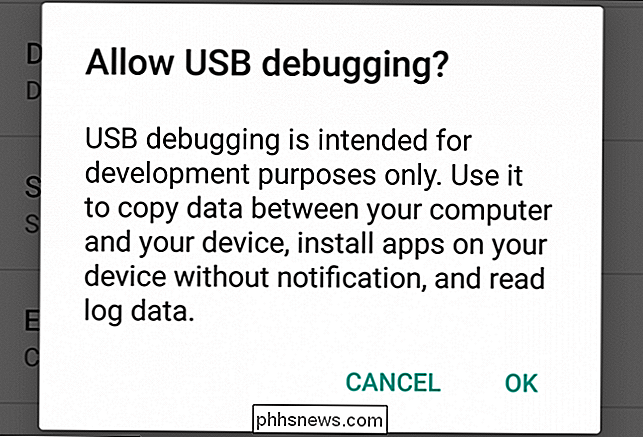
Conecte su dispositivo a la computadora con un cable USB. Siempre que tenga instalados los controladores correctos, debe aparecer una ventana emergente en el dispositivo con la opción de permitir la depuración del USB en la computadora conectada. Si está en su computadora personal, puede marcar la opción "Permitir siempre desde esta computadora" para que automáticamente permita la depuración en el futuro. Haga clic en "Aceptar".
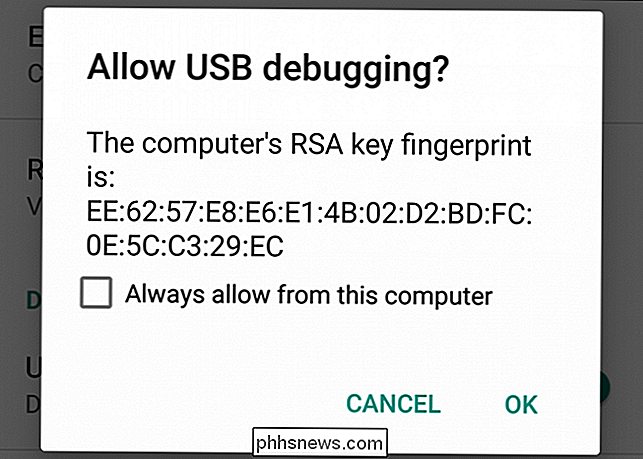
Regrese a su PC. Si ha configurado adb en su sistema PATH, presione la tecla Mayús y haga clic con el botón derecho en la carpeta donde descomprimió todos los archivos de imagen de fábrica y seleccione "Abrir una ventana de comandos aquí".
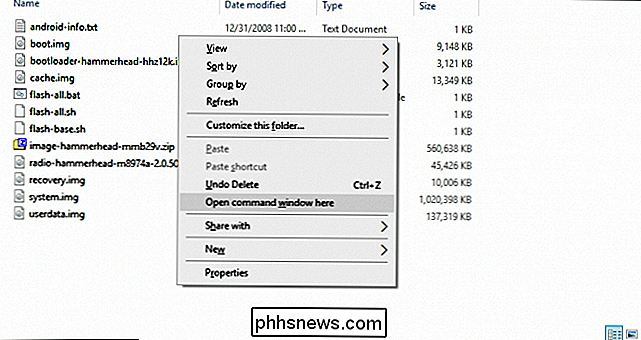
Si no tiene adb configurado en su sistema PATH, copie el archivo boot.img y colóquelo en su carpeta adb-C: Android platform-toolsen este caso. Shift + clic derecho en cualquier lugar de esta carpeta y elija "Abrir una ventana de comandos aquí" una vez que el archivo boot.img termine de copiarse.

Luego, ingrese el siguiente comando para reiniciar el dispositivo en el gestor de arranque:
adb reiniciar bootloader
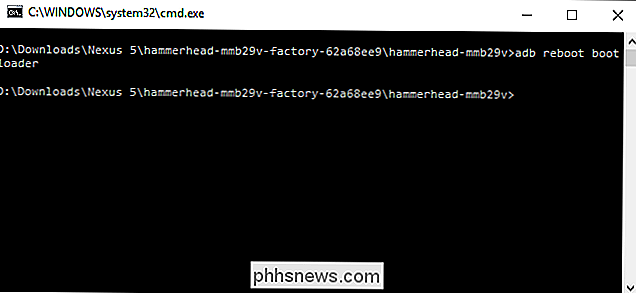
Una vez que su teléfono se haya reiniciado en su gestor de arranque, ejecute el siguiente comando, que solo debería tomar unos segundos para finalizar:
fastboot flash recovery recovery.img
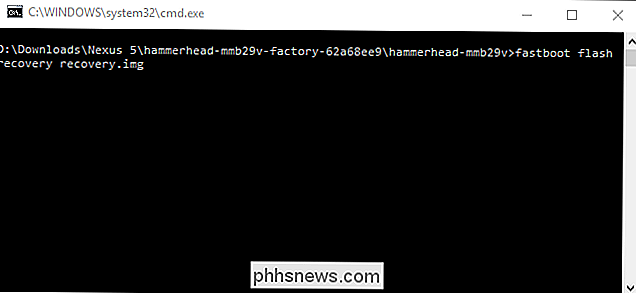
Esto volverá a parpadear la recuperación de stock. Cuando termine, reinicie Android con lo siguiente:
reinicio de arranque rápido
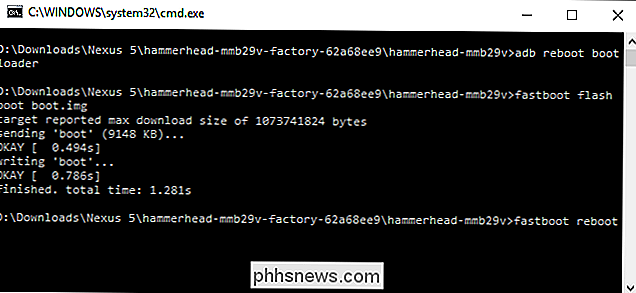
El teléfono debe reiniciarse al instante y está listo para ir: el acceso a la raíz desaparecerá, y Android recuperará su stock, pero el resto de su sistema todavía estará completamente intacto. Si planea vender o deshacerse del dispositivo, puede hacer un restablecimiento de fábrica ahora.
Si planea deshacerse del dispositivo, es una buena idea seguir adelante y restablecerlo de fábrica en este momento.
Vuelva a flashear su dispositivo para una compilación completa de existencias
Si está ejecutando una ROM personalizada o el marco Xposed, tendrá que limpiar completamente su dispositivo y flashearlo a una nueva marca sin corroborar. estado de fábrica. Esta es también la única forma de desrootear un teléfono que no sea Nexus o Developer Edition si el método SuperSU no funciona para usted.
Desafortunadamente, el proceso es bastante diferente para cada fabricante, e incluso puede variar de un dispositivo a otro. Entonces, con la excepción de los dispositivos Nexus (para los cuales tenemos una guía), no podemos detallar todas las instrucciones aquí. En su lugar, deberá buscar en un sitio como el foro de Desarrolladores XDA las instrucciones completas para su teléfono. Sin embargo, aquí tiene un aspecto rápido y sucio de lo que implica el proceso para cada fabricante:
- Nexus y otros dispositivos de Developer Edition : los dispositivos Nexus son bastante fáciles. Solo tiene que descargar una imagen de fábrica de Google o de su fabricante (como hicimos en las instrucciones de eliminación de raíz manual de Marshmallow) y luego flashear todos los archivos contenidos en su teléfono. Consulte nuestra guía para flashear manualmente su Nexus para obtener instrucciones completas.
- Dispositivos Samsung: Necesitará el archivo de firmware completo, que debería estar disponible para prácticamente todos los dispositivos en Sammobile.com. Tendrá que lidiar con un programa llamado "Odin" en la PC, que es bastante sencillo. Solo asegúrese de encontrar una guía confiable para su dispositivo exacto.
- Dispositivos Motorola: Motorola usa un programa llamado "RSD Lite" para enviar archivos de imágenes a dispositivos, aunque la compañía no hace que sus imágenes estén disponibles para no dispositivos de desarrollador. Hay copias flotando por ahí, pero asegúrese de que está descargando de una fuente confiable antes de lanzarse al agua.
- Dispositivos LG: LG usa una "Herramienta Flash" especialmente diseñada para enviar archivos KDZ específicos del dispositivo. a sus teléfonos. De nuevo, esto puede ser complicado, así que asegúrese de estar utilizando una fuente y una guía confiables.
- Dispositivos HTC: HTC podría ser el dispositivo flash más amigable para los consumidores, ya que solo usa lo que se llama un archivo "RUU" (ROM Update Utility) que puede ser enviado con comandos simples adb y fastboot. Alternativamente, puede colocar el RUU en la partición / sdcard de la mayoría de los dispositivos HTC y se detectará automáticamente una vez que arranque en el gestor de arranque. Solo necesita encontrar el RUU para su teléfono específico.
Deseamos poder dar detalles para cada teléfono, pero no es posible; esta es una razón más por la que nos encantan los dispositivos Nexus y otros dispositivos Developer Edition. Pero con un poco de excavación, debería poder desentrañar prácticamente cualquier teléfono y volver a ponerlo en buen estado.

Cómo cambiar el agente de usuario de su navegador sin instalar ninguna extensión
Si alguna vez quiso hacer que su tráfico web pareciera que venía de un navegador diferente, por ejemplo, para engañar a un sitio que afirma es incompatible con el tuyo, puedes. Todos los navegadores populares ofrecen incorporados conmutadores de agente de usuario, por lo que puede cambiar su agente de usuario sin instalar ninguna extensión.

Si usted es un cliente de FIOS de Verizon, como yo, su configuración y enrutador pueden estar ralentizando sus velocidades de LAN significativamente. Entonces, ¿qué quiero decir con velocidad LAN? Bueno, hay velocidad de Internet y luego hay velocidad LAN o de red de área local.Su velocidad de Internet puede verificarse fácilmente visitando un sitio como SpeedTest.net



